今天ura为大家分享如何制作填充文件。
revit使用中会用到很多填充文件,但是在revit中自带的填充文件去比较少。
这时候我们就可以使用在cad中使用的填充文件。
制作revit填充文件
首先我们需要获取到cad的填充文件。
拿到填充文件以后我们使用记事本打开文件。
然后将下面的文本复制到填充文件的头部就可以了。文本在“设置绘图填充”“设置模型填充”两个标题中,要制作什么类型就复制哪个标题下的文本,并按照自己的需求更改文件名和描述。
![图片[1]-revit填充文件制作](http://ura.cn/wp-content/uploads/2021/01/revit填充文件内容.png)
自定义revit填充文件需要将填充文件的页眉设置为revit填充文件程序可识别的格式
单位设置(可选) ;%UNITS=MM
文件名称(必填) *填充文件名称, [填充文件描述]
设置为模型 ;%TYPE=MODEL
设置为绘图 ;%TYPE=DRAFTING
设置模型填充
;%UNITS=MM
*填充文件名称, [填充文件描述]
;%TYPE=MODEL设置绘图填充
;%UNITS=MM
*填充文件名称, [填充文件描述]
;%TYPE=DRAFTING然后我们保存文件。
在revit中使用填充文件
在revit菜单中依次点击:管理>其他设置>填充样式。
就能打开如下窗口,在①②处选择revit填充图案类型,revit填充图案类型和我们上面设置的;%TYPE参数对应。
然后点击③,在类型处选择自定义,浏览我们刚刚制作的填充文件就可以了。
![图片[2]-revit填充文件制作](http://ura.cn/wp-content/uploads/2021/01/revit填充窗口.png)
cad填充文件分享
下面是ura一直使用的一些cad填充文件,需要的朋友可以下载下来,并按照上面所说的方式更改后再revit中使用填充文件。
![图片[3]-revit填充文件制作](http://ura.cn/wp-content/uploads/2021/01/填充文件_001.png)
© 版权声明
文章版权归作者所有,未经允许请勿转载。
THE END




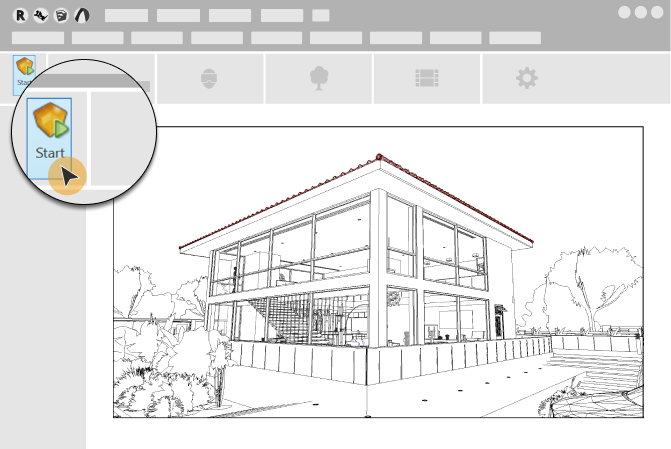



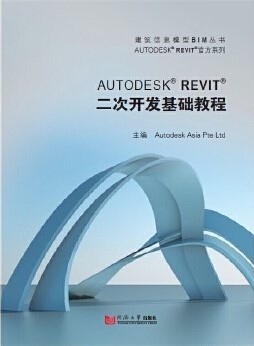
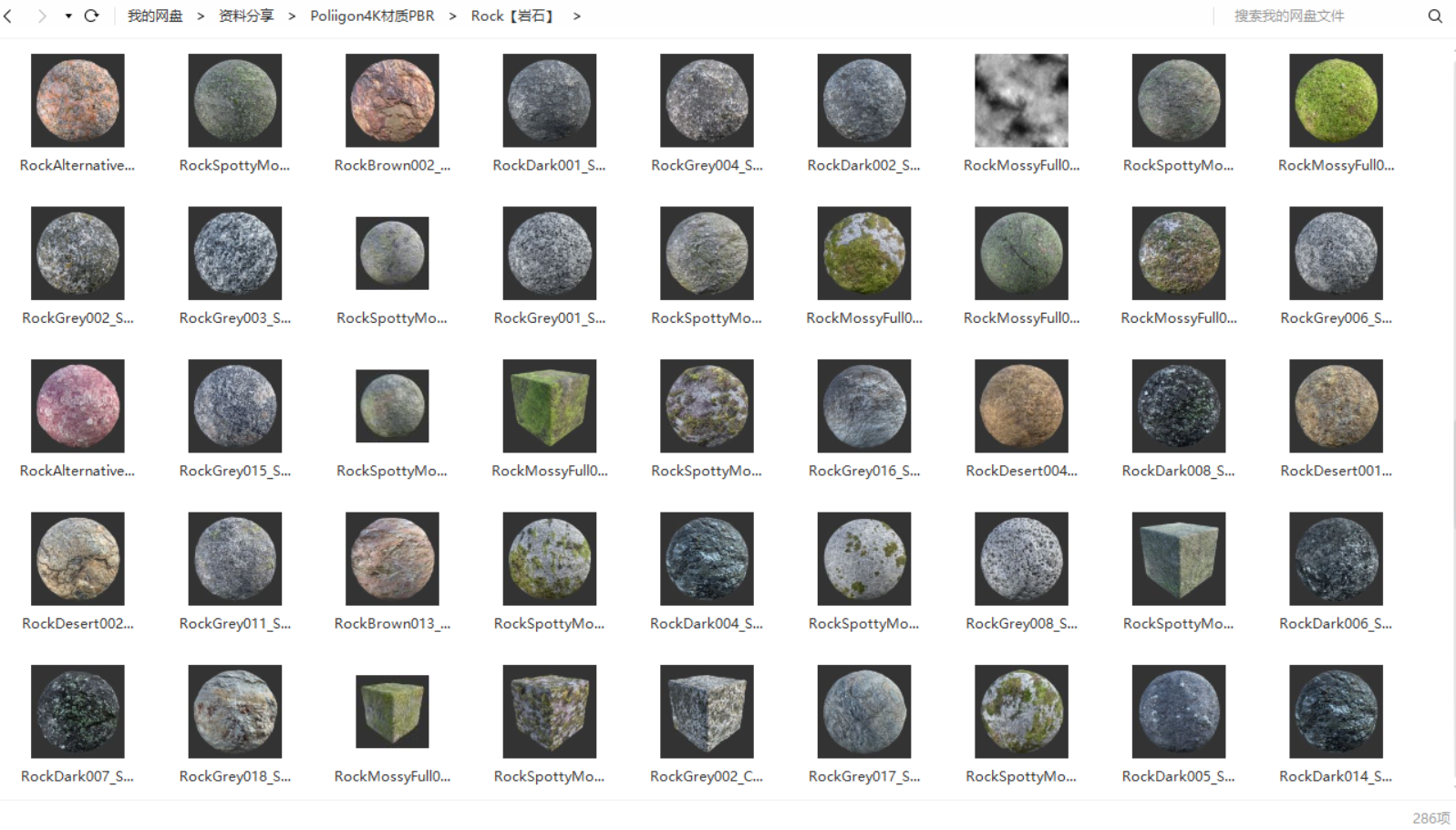
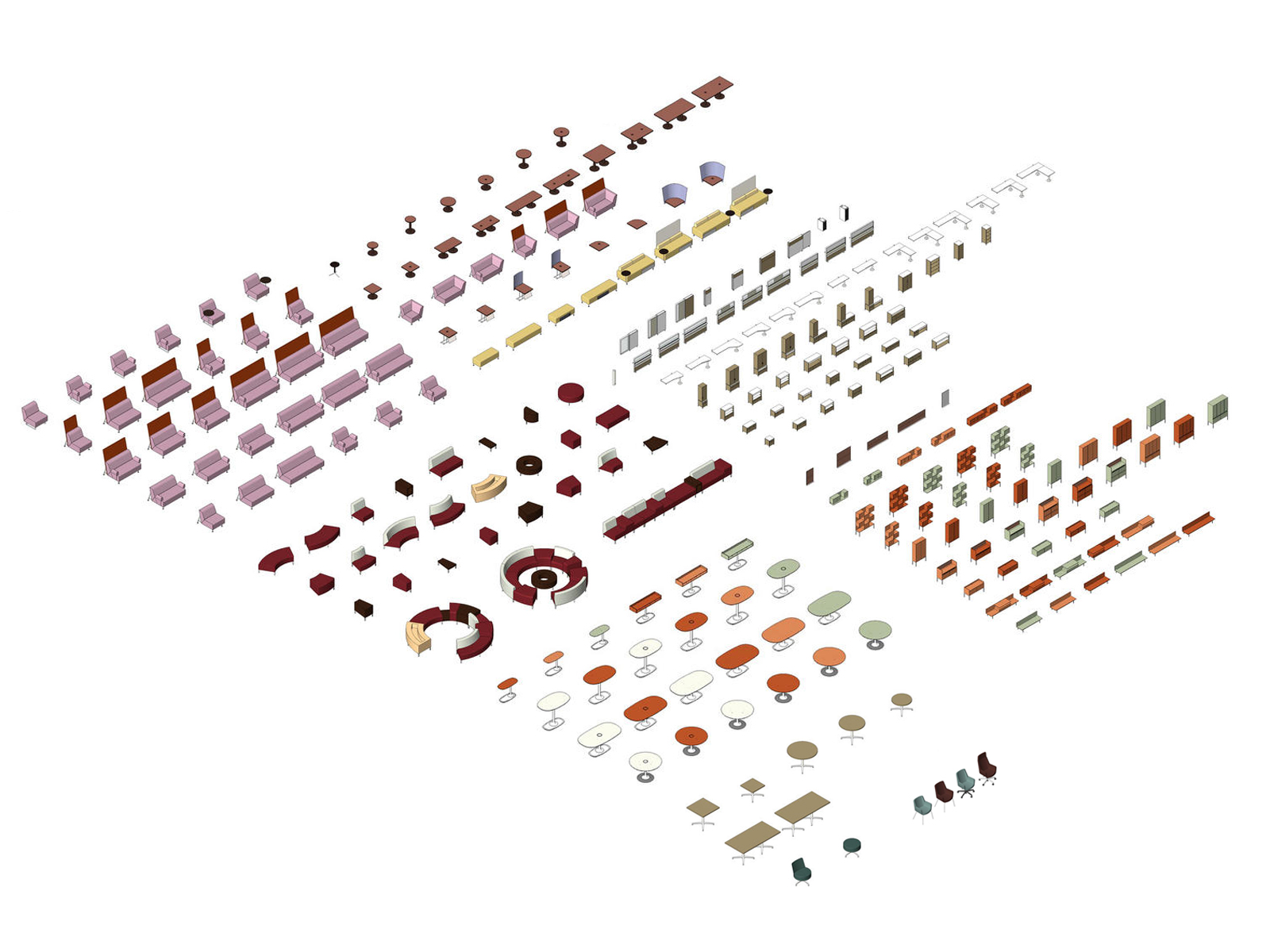


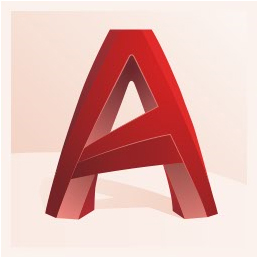


暂无评论内容